如何在没有代码生成器的情况下登录 Facebook
已发表: 2023-05-26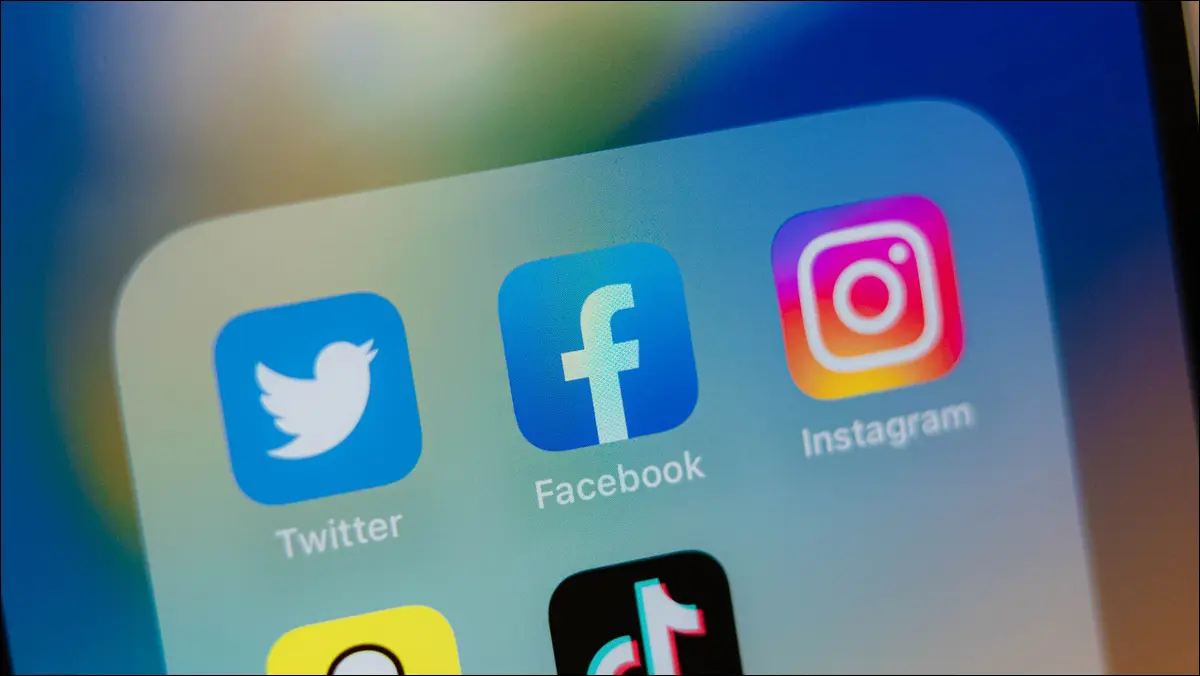
- 打开 Facebook 并输入您的电子邮件或电话号码和密码。
- 选择“需要另一种方式来确认是你吗?”
- 选择“给我发一个登录代码”或“用登录代码打电话给你”。
想要登录您的 Facebook 帐户,但由于手机丢失或放错地方而无法生成双因素验证码? 不用担心; 您并没有完全被锁定在您的帐户之外。 有多种获取代码的替代方法,我们将向您展示如何使用它们。
为什么 Facebook 需要代码?
如何在没有代码生成器的情况下登录 Facebook
让 Facebook 通过短信或电话向您发送验证码
从授权设备批准您的 Facebook 登录
使用备用 Facebook 登录代码
联系脸书
提示:在可疑设备上退出您的 Facebook 帐户
为什么 Facebook 需要代码?
在您为您的帐户启用双因素身份验证后,每次您尝试在您的设备上登录您的帐户时,Facebook 都会要求您输入代码生成器应用程序中的验证码。 此验证有助于防止未经授权的用户进入,因为尽管知道您的 Facebook 用户名和密码,但他们无法登录您的帐户(因为他们没有代码)。
相关:这就是为什么你应该使用双因素身份验证(2FA)
如何在没有代码生成器的情况下登录 Facebook
如果您丢失了手机或出于任何原因无法使用手机,登录 Facebook 将很困难,因为如果不输入手机验证码,您将无法成功登录。
幸运的是,有其他方法可以获取代码并访问您的帐户。 这是那些方法。
让 Facebook 通过短信或电话向您发送验证码
如果您可以访问与您的 Facebook 帐户关联的电话号码,您可以让该网站通过短信或电话向您发送登录代码。 这样,您就可以收到您帐户的代码并成功登录您的帐户。
提示:如果您的 SIM 卡连同手机一起丢失,请请求您的运营商为您提供具有相同电话号码的新 SIM 卡。 然后,您可以在另一部手机中使用此 SIM 卡来接收代码。
要使用此方法,首先,在您的设备上启动 Facebook。 然后,输入您的用户名和密码以登录。
在要求您输入双因素身份验证代码的页面上,选择“需要另一种方式来确认是您吗?”
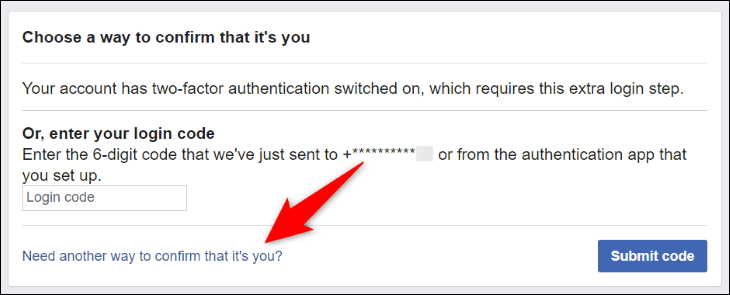
在下一页的“使用短信”部分中,单击“给我发送登录代码”。

您应该已经通过短信在手机上收到了验证码。 如果您还没有收到,请选择“使用登录代码给您打电话”选项。 Facebook 将通过您的电话给您打电话,为您提供登录代码。
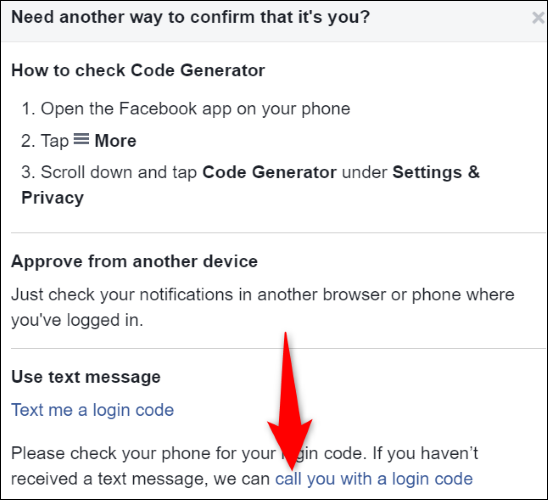

使用任一方式获得代码后,将其输入登录屏幕,即可访问您的帐户。
从授权设备批准您的 Facebook 登录
如果您在其他设备(如手机或平板电脑)上登录 Facebook 帐户,请使用该设备批准您当前设备的登录请求。 这样,您无需代码即可访问您的帐户。
为此,请打开 Facebook 并使用您的登录凭据登录。 在代码页上,选择“需要另一种方式来确认是您本人吗?”
在您登录帐户的设备上,启动 Facebook 并访问通知。 在这里,选择有关您的新登录的通知并批准它。 您现在已在当前设备上登录您的 Facebook 帐户。
使用备用 Facebook 登录代码
Facebook 允许您下载备用登录代码,当您无法访问代码生成器或手机时,可以使用这些代码登录您的帐户。 这些是一次性使用代码,您可以将它们打印或下载到您的设备上。
如果您过去下载过这些代码,请使用其中之一登录您的帐户。 您将像输入常规的双因素身份验证代码一样输入此代码。
如果您在设备上找不到这些代码,请使用文件管理器的搜索功能来查找它们。 您可能使用“恢复代码”、“Facebook 备份代码”等名称保存了这些代码。
联系脸书
如果您无法使用其他方法,因为您无法访问您的电话号码,您没有在其他设备上登录您的帐户,并且您从未保存任何登录备份代码,那么您最后的选择是进入联系 Facebook 并请他们帮助您恢复帐户。
为此,请在您的设备上打开 Facebook,然后使用您的用户名和密码登录。 在验证码页面,选择“需要其他方式来确认是您吗?” 并选择其他选项 > 获取更多帮助。
您可能需要向 Facebook 提供您的身份证以证明您是帐户所有者。 一旦您提交了所需的详细信息,Facebook 将回复您,帮助您重新获得对您帐户的访问权限。
提示:在可疑设备上退出您的 Facebook 帐户
一旦获得对 Facebook 帐户的访问权限,要做的第一件事就是检查登录列表中是否有可疑设备。 您可能希望在所有这些设备上注销自己,以确保您帐户的安全。
要在 Facebook 的桌面版本中执行此操作,请进入您的个人资料菜单 > 设置和隐私 > 设置 > 安全和登录。 在右侧,查看设备列表。 在您发现无法识别的设备旁边,选择三个点并选择“注销”。
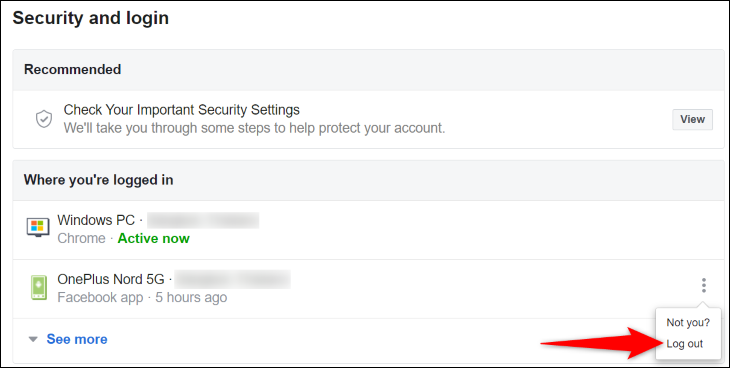
在 Facebook 的 iPhone 或 Android 应用程序中,导航至菜单 > 设置和隐私 > 设置 > 安全和登录。 在陌生设备旁边,点击三个点并选择“注销”。
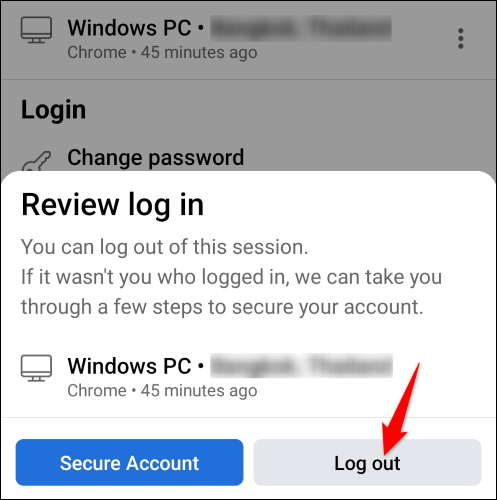
Facebook 将在您选择的设备上注销您的帐户,您就完成了。 您可能想要更改您的 Facebook 密码,以确保使用它的任何其他人都无法重新登录。
这就是您在没有代码生成器的情况下登录 Facebook 帐户的方式。 我们希望该指南能帮助您重新获得对帐户的访问权限。
相关:(几乎)永不丢失 2FA / MFA 访问权限的技巧

